C语言打包成exe文件的方法包括:使用编译器、设置编译选项、配置环境变量、链接静态库、使用IDE工具。 下面我们将详细介绍其中一个常用方法:使用编译器。在C语言中,编译器是将C代码转换为可执行文件的关键工具。常见的编译器有GCC(GNU Compiler Collection)和Microsoft Visual C++。以GCC为例,我们可以通过以下命令将C文件编译为exe文件:gcc -o output.exe input.c。这条命令中的-o选项指定输出文件名,input.c是源代码文件名。
一、使用编译器
使用编译器是将C语言源代码转换为可执行文件的基本方法。编译器读取C代码,进行语法检查和优化,然后生成机器码。以下是详细步骤:
1、安装编译器
首先需要安装一个编译器。例如,GCC可以在Linux和Windows系统上使用。在Linux上,可以通过包管理器安装,如sudo apt-get install gcc。在Windows上,可以通过安装MinGW或Cygwin来获得GCC。
2、编译C代码
编写完C代码后,可以使用编译器进行编译。假设有一个名为hello.c的源代码文件,可以使用以下命令进行编译:
gcc -o hello.exe hello.c
这条命令中的-o选项指定输出文件名为hello.exe,hello.c是源代码文件名。编译成功后,会生成一个名为hello.exe的可执行文件。
3、运行可执行文件
编译完成后,可以直接运行生成的exe文件。在命令行中输入以下命令:
./hello.exe
即可看到程序输出结果。
二、设置编译选项
编译器提供了各种选项来控制编译过程。正确设置编译选项可以优化生成的exe文件,提高其性能和兼容性。
1、优化选项
编译器提供了多个优化级别,可以通过-O选项设置。常见的优化级别包括:
-O0:不进行优化,编译速度快,适用于调试。
-O1:基本优化,生成较小的可执行文件。
-O2:较高优化,平衡编译时间和执行效率。
-O3:最高优化,生成性能最好的可执行文件。
例如,要使用最高优化级别,可以使用以下命令:
gcc -O3 -o hello.exe hello.c
2、调试选项
为了便于调试,可以启用调试信息生成。使用-g选项可以在编译时生成调试信息:
gcc -g -o hello.exe hello.c
这样在调试器中运行程序时,可以查看源代码和变量信息。
3、平台特定选项
不同平台可能需要特定的编译选项。例如,在Windows上编译时,可以使用-mwindows选项生成GUI应用程序:
gcc -mwindows -o hello.exe hello.c
这样生成的可执行文件将以窗口模式运行,而不是在命令行窗口中运行。
三、配置环境变量
为了方便使用编译器,可以将其路径添加到环境变量中。这样可以在任意目录下使用编译器命令。
1、在Windows中配置环境变量
在Windows中,打开“系统属性”窗口,选择“高级系统设置”,点击“环境变量”按钮。在“系统变量”中找到Path变量,点击“编辑”按钮,将编译器的安装路径添加到变量值中。例如,GCC的路径可能是C:MinGWbin。
2、在Linux中配置环境变量
在Linux中,可以编辑~/.bashrc文件,添加编译器路径到PATH变量中。例如:
export PATH=$PATH:/usr/local/gcc/bin
保存文件后,执行source ~/.bashrc命令使配置生效。
四、链接静态库
在编译过程中,可以链接静态库,以便生成的可执行文件包含所需的库函数。
1、创建静态库
首先,需要创建一个静态库。例如,有一个名为mylib.c的源代码文件,可以使用以下命令生成静态库:
gcc -c mylib.c
ar rcs libmylib.a mylib.o
这将生成一个名为libmylib.a的静态库文件。
2、链接静态库
在编译主程序时,可以链接静态库。例如,有一个名为main.c的源代码文件,可以使用以下命令进行编译和链接:
gcc -o main.exe main.c -L. -lmylib
这条命令中的-L.选项指定库文件所在目录,-lmylib选项指定链接libmylib.a静态库。
五、使用IDE工具
集成开发环境(IDE)提供了图形化界面,简化了编译和打包过程。常见的C语言IDE包括Code::Blocks、Eclipse CDT、Visual Studio等。
1、安装和配置IDE
首先,下载安装并配置IDE。以Code::Blocks为例,可以从官方网站下载并安装。安装完成后,启动Code::Blocks,创建一个新的项目。
2、编写和编译代码
在IDE中编写C代码。编写完成后,可以使用IDE提供的编译选项进行编译。例如,在Code::Blocks中,点击“Build”菜单,选择“Build and run”选项,即可编译代码并运行生成的exe文件。
3、调试和优化
IDE通常提供调试工具,可以设置断点、单步执行代码、查看变量值等。此外,IDE还提供了优化选项,可以在项目设置中配置。
六、推荐项目管理系统
在进行C语言开发时,使用项目管理系统可以提高团队协作效率。以下推荐两个项目管理系统:
1、PingCode
PingCode是一款专为研发团队设计的项目管理系统,提供了任务管理、需求跟踪、缺陷管理等功能。PingCode支持敏捷开发流程,可以帮助团队高效管理项目。
2、Worktile
Worktile是一款通用的项目管理软件,适用于各类团队和项目。Worktile提供了任务管理、时间跟踪、文件共享等功能,支持团队协作和项目进度跟踪。
综上所述,通过使用编译器、设置编译选项、配置环境变量、链接静态库和使用IDE工具,可以将C语言代码打包成exe文件。选择合适的编译器和工具,可以提高编译效率和生成的exe文件质量。同时,使用项目管理系统如PingCode和Worktile,可以有效管理开发过程,提高团队协作效率。
相关问答FAQs:
Q: 如何将C语言程序打包成可执行文件(exe)?
A:
Q: 我该如何将C语言源代码转换为可执行文件(exe)?A: 首先,您需要使用C语言编译器(如gcc)将源代码编译成目标代码文件(.obj或.o)。然后,使用链接器(如ld)将目标代码与所需的库文件链接起来,生成最终的可执行文件(exe)。
Q: 我需要安装什么软件才能将C语言程序打包成exe文件?A: 您需要安装一个C语言编译器,如gcc或clang。这些编译器通常包含在集成开发环境(IDE)中,如Code::Blocks、Dev-C++或Eclipse。安装完成后,您可以使用编译器命令行或IDE界面来编译和链接C语言程序。
Q: 我需要了解哪些编译选项来将C语言程序打包成exe文件?A: 在编译和链接过程中,您可以使用不同的选项来优化可执行文件的性能和大小。常见的编译选项包括优化级别(如-O1、-O2或-O3)、调试信息(-g)、警告级别(-Wall)等。您可以根据具体需求选择适合的选项来编译和链接C语言程序。
注意:以上是一种常见的方法,具体操作可能因编译器和操作系统而异。
原创文章,作者:Edit2,如若转载,请注明出处:https://docs.pingcode.com/baike/1003480